Hier jetzt mal etwas ganz anderes, nämlich eine *Wie-geht-das?*-Anleitung für meine Mum und andere (ältere) Freunde, die neben dem Internet immer noch gerne in der Papierausgabe ihrer Lieblingszeitung stöbern.
Eines auch gleich vorweg: es gibt im Internet viele Möglichkeiten, um an Informationen heranzukommen. Diese Anleitung ist nicht all-umfassend und sicherlich auch nicht der beste Weg, aber dafür meiner Meinung nach relativ zukunftssicher…
“Woher weiß ich denn, welche Informationen ich abrufen soll?!” – diese Frage höre ich immer wieder. Nun, wofür interessierst Du Dich denn? Für Kultur? – “Ja, schon…aber ich kann doch nicht alle Suchworte einzeln eingeben…das sollte so wie in der Zeitung sein, wo es einem präsentiert wird”. Stimmt!
Die Zeitung kaufe ich mir am Kiosk oder bekomme sie zugeschickt, sie liegt dann rum bis ich sie lese, meistens überfliege ich ob der Fülle nur den Großteil der Artikel und beschränke mich auf so ca. 20-30 Artikel, die ich dann genau lese. Am Ende ist sie ausgelesen und liegt rum, stapelt sich im Wohnzimmer und ist Altpapier… und dann widerrum beschränkt sie sich inhaltlich meist nur auf die Sichtweise einiger Autoren. Ich will aber mehr lesen, mehrere Perspektiven einer Geschichte kennenlernen, mehr selektierte Infos zu einem bestimmten Thema bekommen oder auch nur den Altpapierstapel im Wohnzimmer reduzieren.
Genau hier kommt uns das Internet zur Hilfe. Wie schon bekannt, erhält man dort nicht bloß nur Fakten und News, sondern auch von den Benutzern erzeugten Inhalt. Wertvolle Infos also, die die Flut an Informationen überschaubar machen und mir zB bei Amazon in den Rezensionen einen Eindruck vermitteln, ob das Buch/CD von xyz wirklich so toll ist wie es der Kritiker in der Zeitung letztens gelobt hatte.
1. Annahme: Je mehr Informationen es gibt, desto besser muss ich selektieren und das für mich Brauchbare herausfiltern können. Die Trennschärfe meines Filters wird durch Kriterien erzeugt, die ich beim Lesen aufnehme. Je mehr Kritiken es zu einem Buch gibt, desto feiner wird das allgemeine Bild zum Inhalt des Buches.
Solange ich den Titel des Buches kenne oder irgendwo auf einen Empfehlungslink geklickt habe, komme ich zur gewünschten Seite von Amazon. Im Browserfenster öffnet sich eine neue Seite und ich bekomme den Inhalt präsentiert. Am Ende habe ich dann ca. 50 verschiedene Seiten an- und durchgeklickt, habe mich durch eine Flut von blinkenden Bilderchen und Anzeigen gekämpft, habe eine Seite als Ganzes wahrgenommen und in dieser Fülle dann den eigentlichen Artikel gesucht, hab geschaut was Inhalt und was Anzeigenbereich ist, kurz: während meiner Surfsession habe ich allerhand Zeugs aufgemacht, dass mich eigentlich gar nicht interessiert und nur abgelenkt hat. “In der Zeitung werde ich damit nicht genervt! Da steht nur das drin, was die Zeitungsmacher mir mitteilen wollen!”.
Das Internet…puuhhh…so verwirrend. Dabei will ich doch nur zumindest die gleichen Infos lesen, wie sie auch in der Zeitung stehen. Aktuell, kostenlos und teilweise aufbereitet.
Ja.
Ich – JKE – mache das anders. Ich surfe NICHT 30 verschiedene Seiten an, um Inhalte zu lesen, sondern habe eine Art Briefkasten, wo ich alle Infos – lesebereit aufbereitet und nach Themen sortiert – zu mir direkt auf den Computer oder auch wahlweise aufs Handy bekomme! Jawohl! Und das ist ganz einfach…
EINE der vielen Möglichkeiten, wie ich das Internet *für mich arbeiten* lasse, ist die Verwendung der Google Angebote.
Google deswegen, weil es eine riesige Firma ist, die zusammen mit Yahoo! in den nächsten Jahren bestimmen wird, wo es im Internet lang geht. Google auch deswegen, weil es eine Fülle von Zusatzdiensten anbietet, die mir so zB das bequeme Lesen von Inhalten (news, e-mails, etc.) auf dem Handy ermöglichen. Natürlich gibt es da noch zig andere Dienste, die teilweise vielleicht sogar noch besser sind – das interessiert uns jetzt aber nicht weiter. Hier gehts jetzt nur um Google und wie ich davon Nutzen ziehen kann:
Google kennen wir als Suchmaschinendienstleiter. Ich gebe einen Begriff ein und bekomme 100 Seiten mit Ergebnissen angezeigt und davon sind dann die ersten 5-7 Ergebnisse interessant. Ärgerlich. Soll ich die Infos etwa alle einzeln anklicken um dann zu schauen, was davon relevant ist?
Nein! Es geht auch anders. Ich verwende dafür sog. “social bookmarking websites”. Aber dazu später mehr. Wir beschränken uns jetzt auf etwas, das im Internet als RSS bekannt ist. Aber zuerst schauen wir uns Google genauer an:
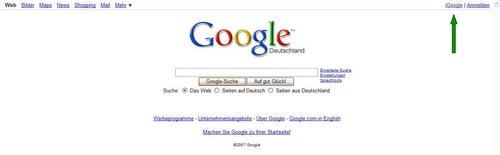
Die Google Startseite. Oben rechts erkennen wir “iGoogle”. Was ist iGoogle? Klicken wir mal drauf…

Hola! Was ist das? So viele Infos auf einmal…
iGoogle ist Googles personalisierte Startseite. Man kann sich diese kleinen hellblauen Kästchen alle selber aussuchen und deren Position auf der Seite verschieben (anklicken, Maustaste gedrückt halten und dann an eine andere Position verschieben). In diesen Kästchen stehen die neuesten Beiträge von verschiedenen Anbietern: Spiegel Online, Tagesschau, Zeit.de, FAZ, aber auch andere Inhalte. WAS dort steht, bestimme ICH als Benutzer ganz alleine. Daher: personalisiert.
Wie kommen die Inhalte dort hinein?
Jede ernst zu nehmende Nachrichtenwebsite bietet heutzutage einen sog. “RSS feed” an. RSS steht für “Really Simple Syndication” und wird über dieses kleine orangene Symbol ![]() dargestellt. Manchmal fehlt das Symbol aber auch und da steht dann nur “RSS feed” oder “Subscribe”.
dargestellt. Manchmal fehlt das Symbol aber auch und da steht dann nur “RSS feed” oder “Subscribe”.
Hinter diesen Links versteckt sich ein sog. “feed” – ein Strom an neuesten Beiträgen einer Website. Manche Webseiten bieten auch gleich mehrere solcher Feeds an – sortiert nach Themen: Kultur, Sport, Technik, Politik, Wirtschaft, etc.. Ich kann mir dann den jeweils interessanten Feed heraussuchen und bei iGoogle speichern. Wenn ich dann die Google Seite aufmache, wird automatisch diese iGoogle Seite angezeigt und ich sehe die jeweils neuesten Beiträge von verschiedenen Websites – OHNE dass ich erst mühsam dort einzeln hinsurfen und mir anschauen musste, was dort neu ist.
Meine iGoogle Seite sieht zB so aus:
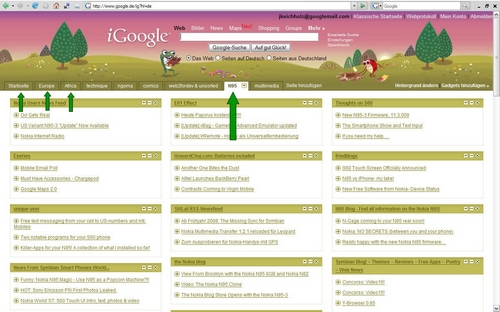
Oben ist ne bunte Grafik drin, unten stehen die neuesten Beiträge von verschiedenen Websites. Da es wirklich viele feeds sind, die sich so über die Zeit angehäuft haben, sortiert man regelmäßig aus und schaut, was davon wirklich relevant ist.
2. Annahme: RSS feeds helfen einem, gezielte Informationen direkt geliefert zu bekommen und ermöglich zudem eine bessere Selektierung brauchbarer Inhalte.
Da ich mich für verschiedene Dinge interessiere und sowohl wissen möchte, was in der afrikanischen als auch in der europäischen Blogosphäre bzw auf den von mir abbonnierten Seiten geschrieben wird, habe ich mir meine iGoogle Seite nach Themen sortiert. Ich habe sogar nur eine Seite, die mir alle interessanten Blogs mit Inhalten zu meinem Nokia N95 Handy liefert! So weiß ich immer schon ganz genau, was es an Neuigkeiten zu meinem Handymodell und der dort installierten Software gibt. Praktisch.
Aber vor allem: es ist eine riesige Zeitersparnis.
Beim Internet freut man sich ja schon über die fast unerschöpfliche Quelle an Informationen, aber auf der anderen Seite fühlen sich gerade ältere Menschen von der Fülle an Angeboten erschlagen. Und dann fehlt oft der “Einstiegspunkt” – die Eingangsfrage nach dem Schlagwort, welches Internetbesucher auf die Reise schickt. Oft habe ich auch gar nicht die Zeit, stundenlang irgendwo herumzusurfen. Ich möchte gerne Inhalte lesen und schnell einen Überblick bekommen, was es an Neuigkeiten gibt.
Googles personalisierte Startseite iGoogle ist also eine interessante Alternative. Deren Nachteil besteht allerdings darin, dass dies über sog. “cookies” funktioniert. Sitze ich an einem anderen Rechner oder wurden diese Cookies zwischenzeitlich gelöscht, weiß iGoogle nicht mehr, dass ich mir meine Startseite zusammengebaut hatte. Also hilft nur eines: sich bei Google anmelden und die Startseite speichern!
Wie melde ich mich bei Google an?
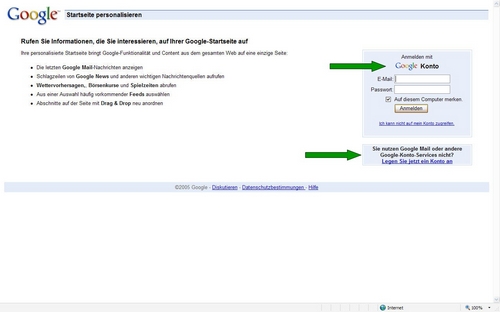
Nun, hier gibt es zwei Möglichkeiten:
a) ich melde mich mit meinem bereits bestehenden Google Konto an
oder
b) ich lege mir ein Google Konto neu an.
Die weiteren Schritte erklären sich fast von selbst (immerhin sind die Angebote auch auf den US-amerikanischen Markt ausgerichtet, daher idiotensicher gestaltet ;-), man gibt seine bestehende E-Mail Adresse ein, sucht sich ein Passwort aus und schickt den Antrag ab. Umgehend erhält man eine Nachricht und kann dann mit seinem neu angelegten Konto bzw dem bestehenden Gmail Konto die personalisierte Startseite sichern.
Bei Google in den USA sitzen im Entwicklerbüro zwei Teams, die an zwei verschiedenen Varianten dieser Feedübersichtsseite arbeiten:
a) iGoogle, der personalisierten Startseite
und
b) Google Reader, der “Feedreader” Website, die alle feeds nach bestimmten Kriterien sortiert und auflistet (chronologisch nach Erscheinungsdatum, nach Themen, etc. – kann man sich alles einstellen).
Früher habe ich immer nur iGoogle benutzt, weil das für meine Zwecke anfangs ausreichend war. Jetzt aber nutze ich den Google Reader, weil ich meine feeds von überall aus lesen möchte: von meinem Notebook aus, im Büro am Rechner, aufm Handy (!) oder auch im Internetcafé im Ausland. Einmal anklicken, anmelden et voil? – schon habe ich die von mir personalisierte Seite mit allen Inhalten präsent.
Bei mir schaut das dann so aus:

Die kleinen grünen Pfeile zeigen links auf die verschiedenen Feeds, und rechts habe ich damit mal im Anzeigefenster die einzelnen Beiträge markiert sowie das Erscheinungsdatum.
Zugegeben, das mag jetzt alles bißchen erschlagend wirken, aber dennoch: mit dem Google Reader kann ich mir die Inhalte der Webseiten als Feeds laden und angezeigt bekommen. Entweder als Liste mit den Überschriften (und dann einzeln auswählbar), oder in dieser Form in der “erweiterten Ansicht”.
Genau diese Website sehe ich auch, wenn ich von meinem Handy aus online gehe:
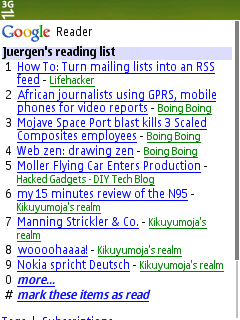

Innerhalb des Google Readers brauche ich sogar gar keine Computermaus mehr zu bedienen, sondern kann über Tastaturbefehle zwischen den einzelnen Beiträgen springen. Und Google Reader bietet noch eine Fülle von anderen, wirklich durchdachten Möglichkeiten an, um Internetinhalte Benutzergerecht aufzubereiten und interessante Informationen weiterzuleiten. So kann ich zB jeden Artikel, den ich für gut befunden habe, entsprechend markieren. Wenn man dann auf meinem Blog oben auf den “JKE’s shared feeds” link klickt, bekommt man eine Übersicht zu den Artikeln, die ich für mitteilenswert gehalten habe (habe ich aber in letzter Zeit kaum benutzt, daher nicht wundern :-).
So ein Feedreader, wie Google ihn online anbietet, ist also eine sehr interessante Alternative zu dem bisherigen Surfverhalten vieler Nutzer hierzulande. Man muss nicht überall hinsurfen, um Neuigkeiten zu lesen, sondern kann sie sich alle gesammelt, sortiert und selektiert auf einer Seite, in einem Postfach oder aufm Handy durchlesen. Schnell wird man so sehen, was davon wirklich relevant ist. Genau so also, wie man bei Zeitungsartikeln anhand der Überschrift und des Einleitungstextes schon erkennt, ob der Artikel interessant sein könnte.
Nächstes Mal erkläre ich dann, was es mit den “social bookmarking” Diensten auf sich hat, und welche “tools” noch interessant sein könnten.
Hope this helps! :-)

Das errinnert stark an Peter Lustig’s Löwenzahn .. Sauber. Hoffe du hast es im Blaumann geschrieben ;-)
…blaumann, und in gummistiefeln, wie sich es für einen wasser-arbeiter gehört…
vielen dank für dieses verständliche “how-to”, wird glaub ich auch bei erziehern und lehrern ankommen,
grüße,
rü